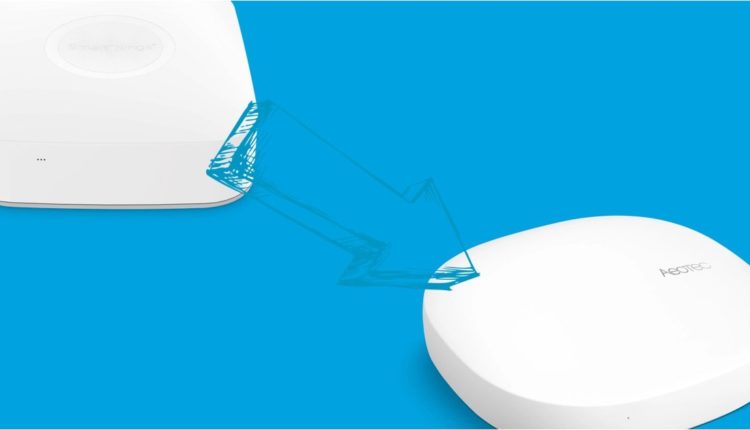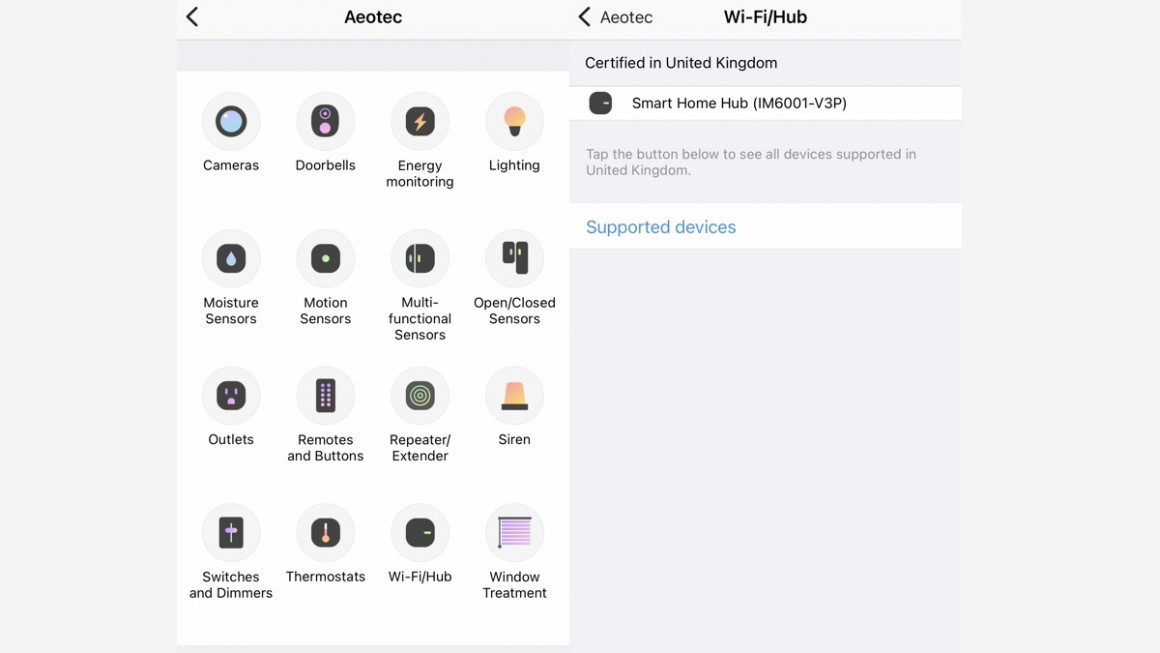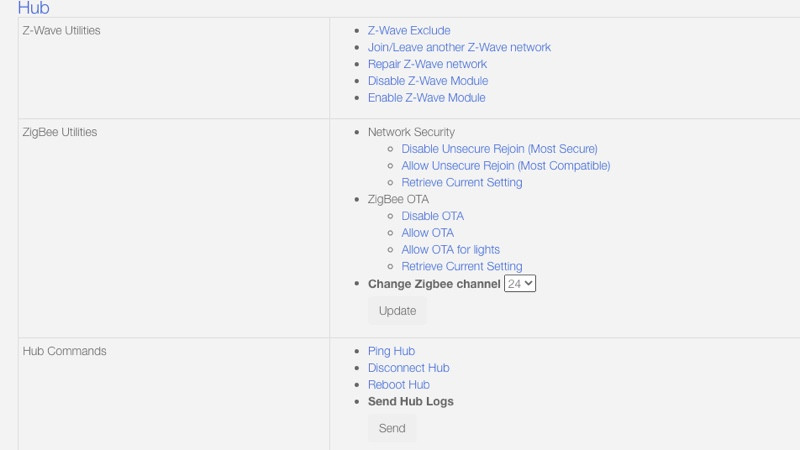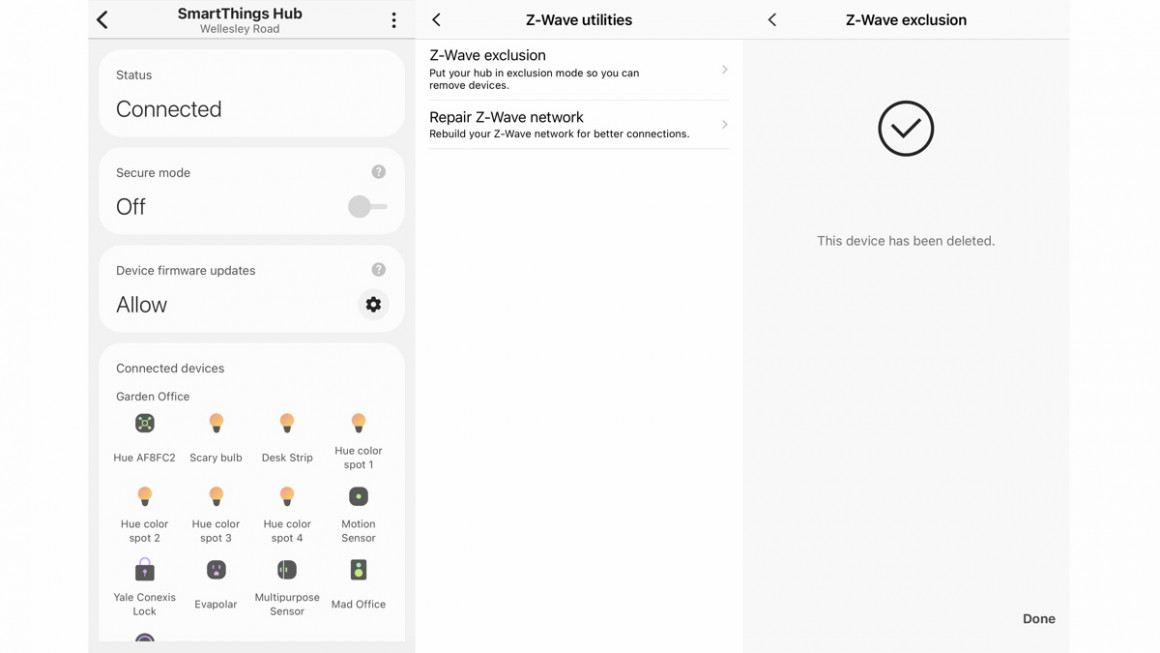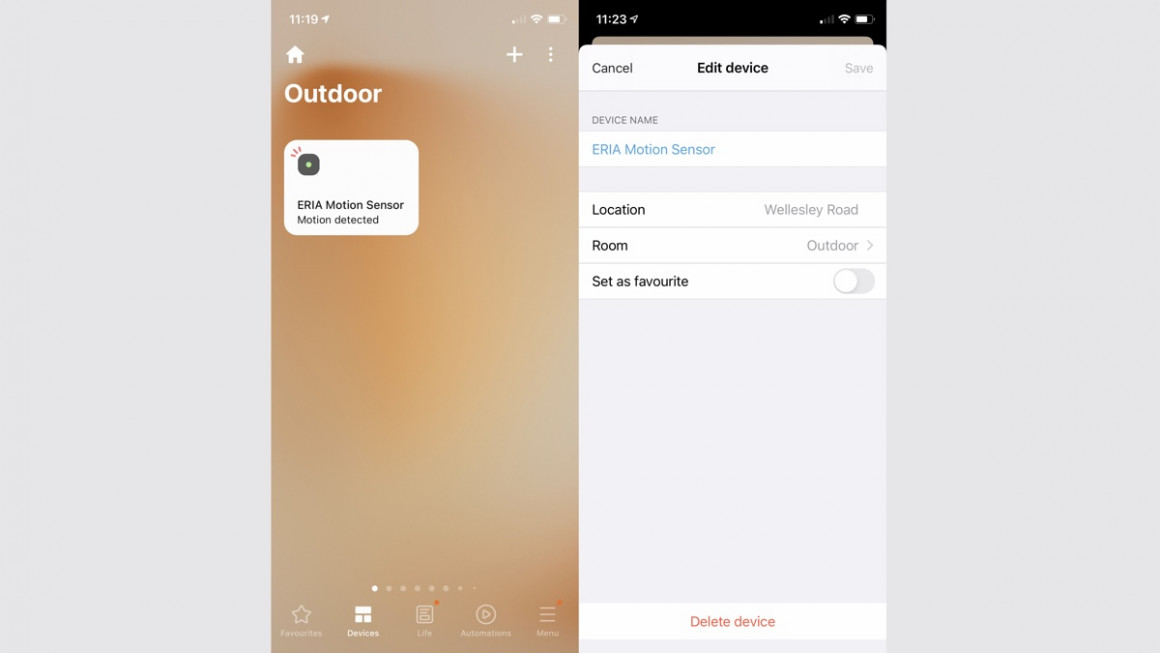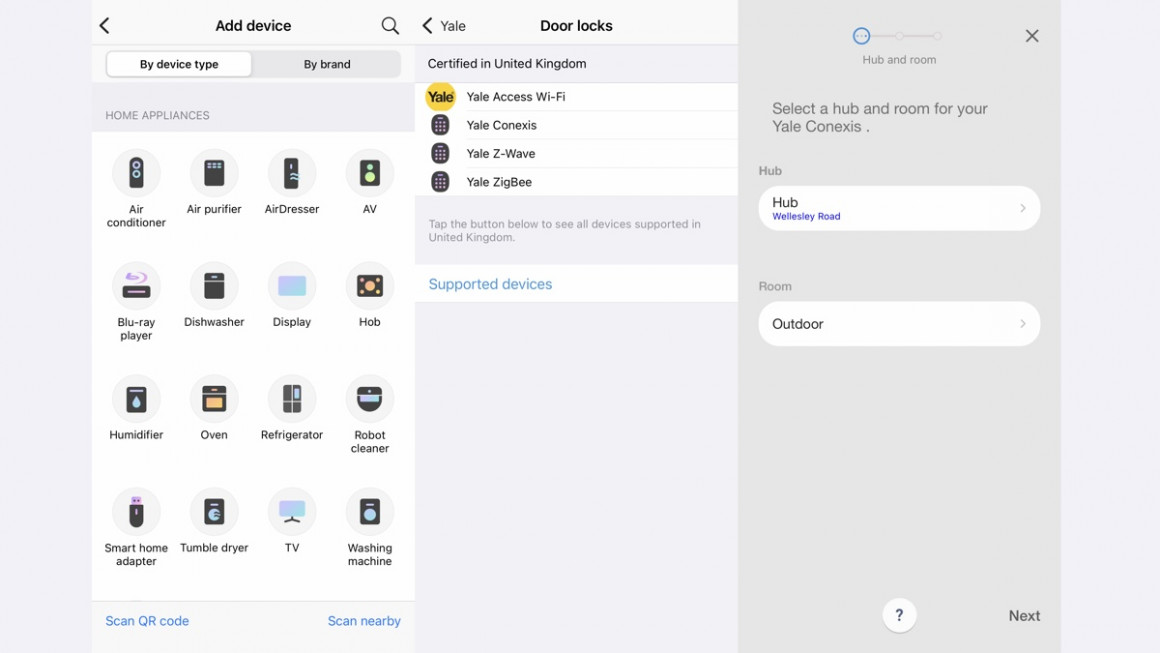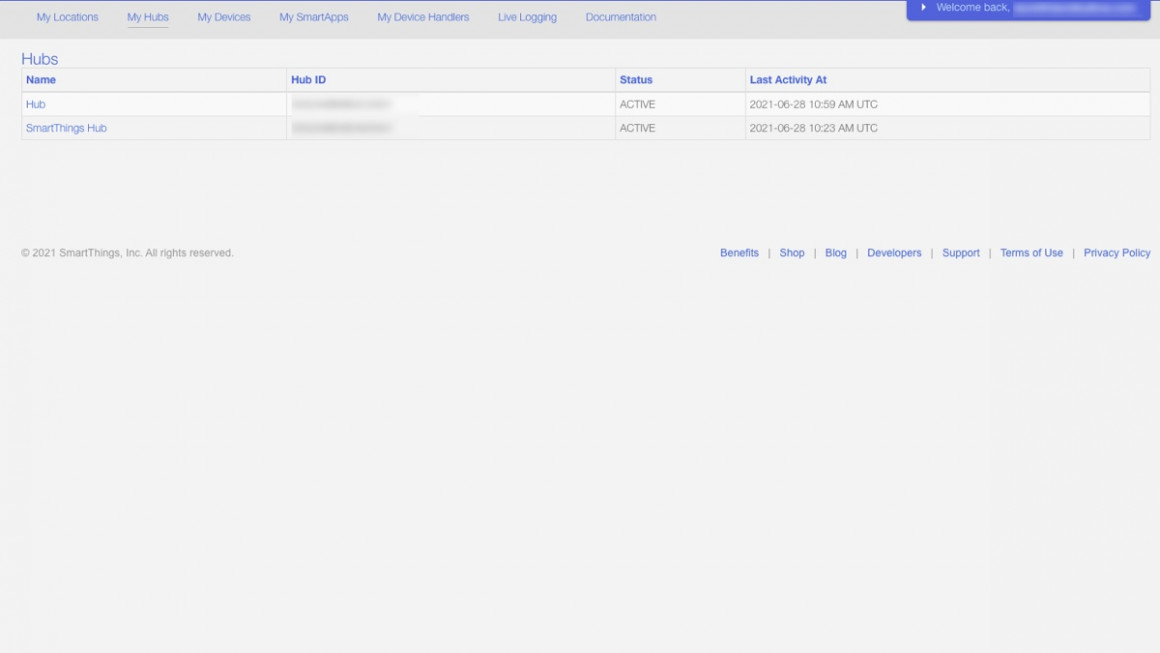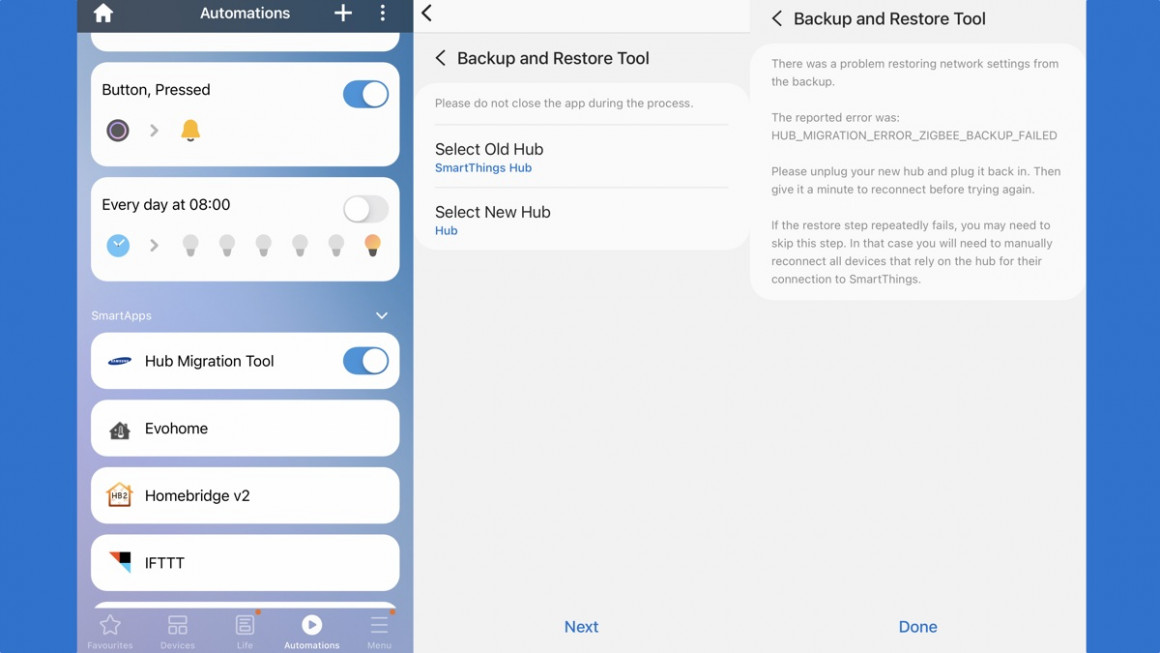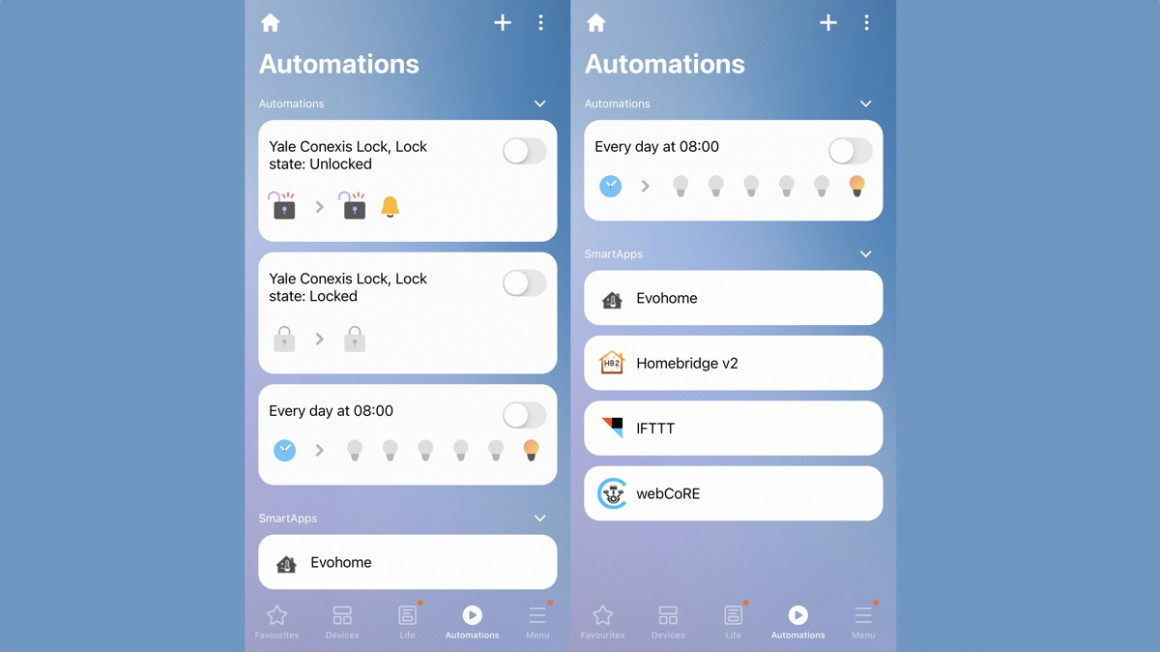Comment migrer de SmartThings Hub vers Aeotec Smart Home Hub
Les rumeurs sur la disparition de Samsung SmartThings ont été largement exagérées.
SmartThings est là pour rester en tant qu'application et système de contrôle, mais Samsung s'éloigne de la fabrication de son propre matériel, y compris le hub natif. Au lieu de cela, le hub Aeotec Smart Home est la base SmartThings préférée de tous ceux qui souhaitent connecter directement des appareils Z-Wave et Zigbee.
Si vous avez un SmartThings Hub existant et que vous souhaitez passer à la nouvelle version Aeotec, le processus dépend du modèle que vous avez, tout comme l'urgence.
Si vous avez un hub SmartThings V1, à partir du 30 juin, il ne fonctionnera plus. Les hubs SmartThings V2 et V3 continueront de fonctionner pour le moment, il y a donc moins de pression sur la mise à niveau.
Cependant, pour une confiance maximale et une assistance à long terme, les propriétaires de hub V2 et V3 existants peuvent être tentés de passer à Aeotec Smart Home Hub.
Ici, nous vous guiderons à travers les étapes pour transférer des appareils de votre ancien hub vers le nouveau. Notez que vous n'avez qu'à déplacer les appareils Z-Wave ou Zigbee qui sont directement connectés au hub ; les intégrations cloud pour d'autres appareils, tels que les sonnettes Ring et les lumières Hue, et tout ce qui est connecté via Wi-Fi, comme les appareils électroménagers Samsung, continueront de fonctionner et, en fait, n'ont pas besoin d'un hub.
- Samsung SmartThings : utilisez l'application, les fonctionnalités et les hubs pour une meilleure maison intelligente
- Les meilleurs hubs de maison intelligente
Comment transférer/migrer vers le nouveau hub Aeotec Smart Home SmartThings
La procédure de transfert fonctionne comme ceci :
- SmartThings V1, ADT, SmartThings Link pour Nvidia Shield et autres hubs Z-Wave/Zigbee: Vous devez déplacer manuellement vos appareils d'un hub à un autre.
- SmartThings V2 et V3: vous pouvez vous adresser au support Samsung pour obtenir l'outil de migration, qui peut déplacer automatiquement les appareils pour vous. Soyez averti, Samsung dit qu'il s'agit d'un outil de pré-production et qu'il peut ne pas fonctionner correctement.
En bref, bien qu'il existe une option de déplacement automatique pour certaines personnes, vous devrez peut-être effectuer le travail manuellement dans de nombreux cas, comme vous pouvez le voir d'après notre expérience avec l'outil de migration Hub (ci-dessous).
Installez le hub Aeotec Smart Home
Tout d'abord, vous devez installer le concentrateur Aeotec Smart Home afin que l'ancien et le nouveau concentrateur fonctionnent sur votre système.
Vous pouvez connecter le nouveau concentrateur via Wi-Fi ou Ethernet – la méthode préférée pour la fiabilité est Ethernet. Dans les deux cas, branchez votre nouveau concentrateur et branchez le câble Ethernet si vous l'utilisez.
- Dans l'application SmartThings, appuyez sur Appareils, puis appuyez sur l'icône « + » et sélectionnez Ajouter un appareil.
- Recherchez Aeotec et sélectionnez cette option dans la liste des fabricants, puis appuyez sur Wi-Fi/Hub.
- Sélectionnez Smart Home Hub, puis suivez l'assistant pour connecter le nouveau hub.
- Lorsqu'on vous demande de nommer le hub, cela peut valoir la peine de lui donner un nom, afin que vous sachiez que c'est le nouveau: Aeotec Hub, par exemple.
Facultatif : modifier le canal Zigbee
Aeotec avertit que certains appareils Zigbee plus anciens peuvent ne pas fonctionner avec le nouveau hub à moins que vous ne changiez le canal Zigbee utilisé.
Il recommande d'utiliser le canal 24, bien que vous puissiez également utiliser les canaux 14, 15, 19 ou 20.
Cependant, cela vaut la peine de laisser ce paramètre seul, sauf si vous rencontrez des problèmes pour connecter les appareils Zigbee .
- Pour changer de canal Zigbee, vous devez vous connecter à votre compte SmartThings en ligne.
- Une fois dedans, cliquez sur Hubs, sélectionnez votre nouveau hub Aeotec Smart Home, puis faites défiler vers le bas de la page et appuyez sur View Utilities.
- Changez le canal Zigbee en 24 et cliquez sur Mettre à jour. Il faut quelques minutes pour que les changements prennent effet.
Transférer manuellement les appareils manuellement entre les hubs
Si vous devez transférer manuellement des appareils entre des concentrateurs, vous devez effectuer le travail en deux parties. Tout d'abord, vous devez retirer l'appareil de votre concentrateur existant ; alors vous devez ajouter l'appareil au nouveau hub.
Nous vous recommandons de laisser les deux hubs fonctionner pendant toute la durée, tout en vous assurant que tout fonctionne.
Pour aggraver les choses, le processus de suppression des appareils diffère selon que vous avez affaire à des appareils Z-Wave ou Zigbee.
Voici ce qu'il faut faire.
Supprimer les appareils Z-Wave de SmartThings
Tout d'abord, nous allons vous montrer comment supprimer les appareils Z-Wave.
- Ouvrez l'application SmartThings et recherchez votre hub SmartThings dans la liste des appareils (assurez-vous que l'ancien hub est sélectionné, pas le nouveau).
- Appuyez sur votre hub, puis appuyez sur les trois points en haut à droite de l'écran et sélectionnez Z-Wave Utilities.
- Ensuite, sélectionnez l'exclusion Z-Wave. Cela place le Hub dans le bon mode pour supprimer les appareils Z-Wave.
- Vous devez ensuite vous rendre sur l'appareil que vous souhaitez supprimer et suivre sa procédure de réinitialisation. Vous devrez très probablement consulter le manuel de l'appareil sur Google pour savoir comment procéder : certains appareils ont un bouton de réinitialisation, d'autres, comme la serrure intelligente Yale Conexis L1, avaient besoin que le bouton R à l'arrière soit appuyé trois fois rapidement. Succession.
- Une fois qu'un appareil a été supprimé, vous devriez voir un message à l'écran indiquant "Cet appareil a été supprimé", et il aura été automatiquement supprimé de SmartThings.
- Appuyez sur Terminé, puis appuyez à nouveau sur l'exclusion Z-Wave, puis suivez les étapes ci-dessus pour supprimer d'autres appareils.
Supprimer les appareils Zigbee de SmartThings
Pour supprimer les appareils Zigbee, vous devez d'abord les supprimer manuellement de SmartThings. Voici comment:
- Recherchez l'appareil que vous souhaitez supprimer, appuyez longuement dessus, sélectionnez Modifier, puis appuyez sur Supprimer.
- L'appareil sera parti de SmartThings mais pas encore prêt à être ajouté à un nouveau hub, car il doit être réinitialisé en usine.
La procédure diffère d'un appareil à l'autre, vous devrez donc vous munir du manuel de votre appareil. Certains appareils, tels que les lumières, peuvent devoir s'allumer et s'éteindre rapidement un certain nombre de fois ; d'autres appareils peuvent avoir un bouton de réinitialisation.
Ajouter des appareils au nouveau hub Aeotec SmartThings
Une fois que vous avez supprimé vos appareils, vous êtes prêt à les ajouter à nouveau. Pour faire ça…
- Ouvrez l'application SmartThings et appuyez sur Appareils.
- Appuyez ensuite sur l'icône « + » et appuyez sur Ajouter un appareil.
- Vous pouvez ensuite utiliser le bouton de recherche pour trouver l'appareil que vous souhaitez ajouter.
Une fois sélectionné, vous verrez un écran qui vous permet de choisir le hub auquel ajouter l'appareil et la pièce dans laquelle vous le souhaitez. Assurez-vous que vous avez sélectionné votre nouveau hub Aeotec Smart Home et que vous avez choisi la bonne pièce. . - SmartThings devrait vous dire quoi faire pour que l'appareil fonctionne. Avec un verrou Yale Conexis, par exemple, il m'a dit d'appuyer trois fois sur le bouton de jonction (Yale appelle cela le bouton R).
Vous pouvez rencontrer des problèmes: SmartThings nous a dit de scanner le code QR, puis a dit qu'il ne pouvait pas le vérifier. Au lieu de cela, nous avons sélectionné l'option pour entrer le code PIN, puis avons entré les caractères sur le cadenas soulignés, et cela a fonctionné.
Si vous rencontrez de réels problèmes, vous devrez peut-être réinitialiser complètement vos appareils Z-Wave en suivant les instructions du fabricant.
Avec les appareils Zigbee, vous devrez peut-être les remettre en mode d'appairage en suivant le manuel: il y a souvent un bouton poussoir que vous devez appuyer.
Parfois, il est préférable de retirer les piles pendant 10 secondes, puis de les réinsérer et de réessayer. Répétez l'opération pour tous les appareils que vous devez rajouter jusqu'à ce que vous ayez tout récupéré dans le système.
Utilisation de l'outil de migration du concentrateur
Samsung a créé un outil de migration de concentrateur conçu pour déplacer tous les appareils domestiques intelligents d'un concentrateur SmartThings V2 ou V3 vers le nouveau concentrateur Aeotec.
Avant d'expliquer comment cela fonctionne, sachez que l'utilisation de cet outil effacera tous les détails de votre Hub d'origine. Cela effacera également tous les appareils que vous avez connectés au nouveau hub, alors n'attachez rien au nouveau système tant que vous n'avez pas terminé la migration.
Il convient également de noter que Samsung indique que cet outil est actuellement en développement et peut ne pas fonctionner pleinement. C'était certainement le cas pour nous et, à la réflexion, nous aurions préféré faire la migration manuelle.
Néanmoins, pour être complet, voici ce que vous devez faire.
Accéder à l'outil
Pour accéder à l'outil, vous devez d'abord envoyer un e-mail à support@smartthings.com et donner l'adresse e-mail de votre compte, l'ID du hub à partir duquel vous souhaitez migrer et l'ID du hub vers lequel vous souhaitez migrer.
Pour obtenir ces informations, vous devez vous connecter au backend de votre compte SmartThings.
Une fois connecté, cliquez sur le lien Mes hubs et notez les identifiants de vos deux hubs.
Vous devrez attendre que le support SmartThings vous contacte pour activer l'outil. Cela peut prendre quelques jours et vous devrez d'abord confirmer quelques détails supplémentaires.
Pour nous, lorsque Samsung a finalement activé l'outil, nous ne pouvions pas le voir dans mon compte. Après un peu plus d'aide de SmartThings (l'équipe de support était excellente), nous avons finalement eu accès à l'outil mais j'ai dû me connecter à la version Web de l'interface à https://my.smartthings.com.
Cela a ensuite fait apparaître l'outil de migration dans la section Automatisations de l'application.
Exécutez l'outil de migration Hub
Une fois que vous avez l'outil de migration Hub, appuyez dessus pour l'exécuter. Vous devrez d'abord sélectionner le hub à partir duquel vous souhaitez migrer (l'ancien), puis choisir le hub vers lequel vous souhaitez migrer (le nouveau), puis appuyer sur Suivant.
Suivez l'assistant pour terminer le processus, mais n'appuyez qu'une seule fois sur Suivant sur chaque écran – dans de nombreux cas, il ne semblera pas que quelque chose se soit passé, mais donnez-lui du temps, car le processus fonctionne en arrière-plan.
L'outil de migration effectue une sauvegarde de votre hub existant, y compris les connexions des appareils. Une fois cette opération terminée, il transfère les paramètres vers votre nouveau hub, puis l'usine réinitialise l'ancien.
C'est la théorie, mais dans mon cas, la procédure n'a réussi que partiellement et nous avons reçu un message d'erreur concernant l'échec de la sauvegarde Zigbee.
Pour terminer le processus, vous devez débrancher le nouveau concentrateur, puis le reconnecter, et vous pouvez débrancher et supprimer entièrement votre ancien concentrateur.
Lorsque votre nouveau hub redémarrera, il prendra le nom de votre hub de maintien dans SmartThings ; l'ancien hub n'apparaîtra plus dans votre compte.
À ce stade, vous devez faire une petite enquête pour voir quels appareils ont migré.
Nos capteurs SmartThings et Button ont migré ; notre serrure intelligente connectée sans clé Yale n'a pas été transférée. Cela signifie également que nous avons perdu certaines automatisations : comme pour la suppression manuelle d'appareils, si un appareil est supprimé, les automatisations associées sont supprimées.
Pour récupérer les appareils manquants, nous avons dû suivre les instructions de réinitialisation manuelle ci-dessus pour les récupérer. Pour les appareils Z-Wave, vous pouvez les reposer en mettant le Hub en mode Exclusion (instructions ci-dessus).
Une fois vos appareils de retour, vous devez suivre les instructions ci-dessous pour recréer vos automatisations.
Corrigez vos automatisations SmartThings
L'un des plus gros problèmes que vous aurez est que la suppression d'appareils de SmartThings supprime également toutes les automatisations que vous avez.
C'est une vraie douleur, car cela signifie que vous devrez les recréer pour automatiser à nouveau votre maison.
Si vous utilisez un logiciel tiers, tel que HomeBridge, vous devrez peut-être exécuter à nouveau la procédure de configuration pour ajouter à nouveau les périphériques manquants.
Nous avons dû accéder à l'application intelligente HomeBridge SmartThings et sélectionner à nouveau les appareils, puis redémarrer le serveur HomeBridge.
Cela signifiait également que nous devions également recréer les automatisations HomeBridge.
De même, nous avons dû recréer nos applets de maison intelligente IFTTT, car l'appareil avait techniquement changé ; Google Assistant et Amazon Alexa avaient également besoin d'être rafraîchis pour redécouvrir les «nouveaux» appareils.